코로나로 인해 비대면 생활이 일상이 되었습니다. 갑자기 들이닥친 코로나 사태로 인해 엄청난 성장을 한 기업들이 생겼습니다. 대표적인 기업으로 해외의 넷플릭스나 국내 카카오, 네이버 등이 근 혜택을 받았습니다.
또한 코로나19로 인해 다양한 비대면 업무나 만남을 위한 솔루션 시장에 훈풍이 불어 왔습니다. 대표적인 수혜를 본 업체로는 비대면 솔루션을 제공하는 zoom이 있습니다. 이후 비대면 솔루션 지원을 위해 MS tenms 나 google meet등이 출사표를 던졌지만 여전히 가장 많은 사람들이 사용하는 솔루션은 zoom 입니다.
물론 기업고객의 경우 기존 MS의 제품을 이용하는 경우에는 MS teams를, 시스코의 인프라를 이용하던 기업은 WebEx등을 사용하여 비용을 낮추고 있지요. 하지만 글로벌리 그리고, 우리의 초등학생들도 사용하는 zoom 정도는 사용할 줄 알아야 겠습니다.
모바일 버전은 간단하게 앱을 다운로드 받아서 사용하면 되느데요, 오늘은 zoom pc버전 다운로드 받아서 사용하는 방법을 알아 보겠습니다.
포털 검색창에서 '줌 pc 다운로드' 라고 쳐 줍니다.

다운로드 센터를 선택하면 다음과 같은 페이지가 나옵니다.

다운로드를 선택하고 바로 실행을 합니다.
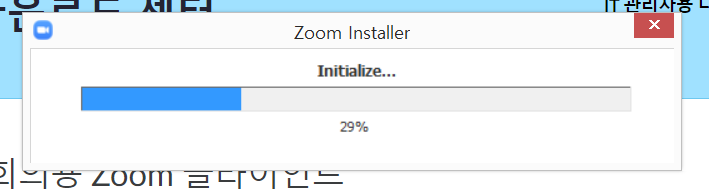
설치를 마치면 바로 다음과 같이 pc용 앱이 실행 됩니다.
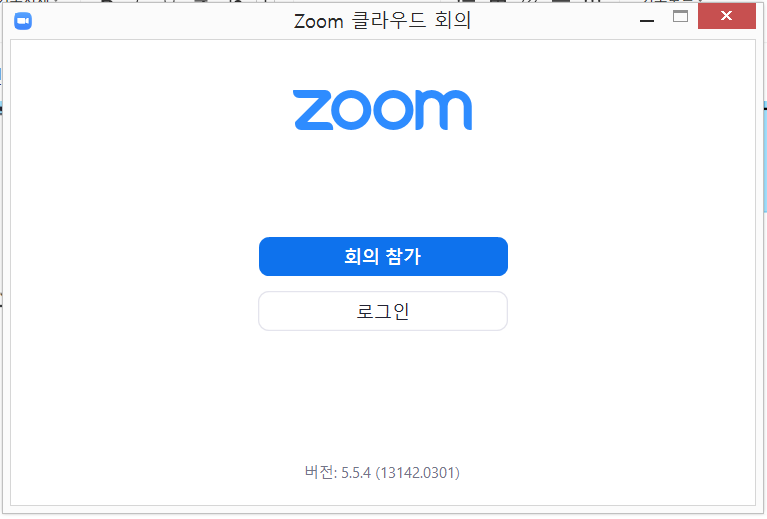
회의참가를 누르시면 다음과 같은 화면이 나와요.

다른 사람이 개설한 회의에 참가하기 위해서는 모바일에서와 같이 회의ID 를 입력하고 참가 하시면 됩니다.
회원이 아니라면 간단히 회원 가입을 해 주세요.

무료가입을 누르시면 가입을 위한 웹 페이지가 떠요.
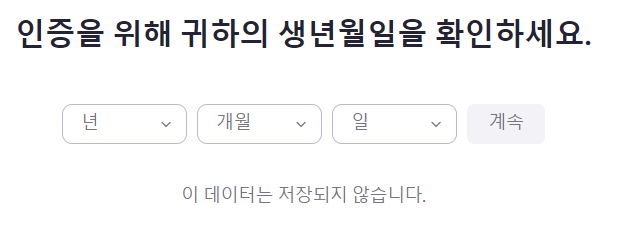
생년월일을 입력하고 계속을 누르시고 개인정보 수집이용에 동의를 해 주세요

이메일 주소를 넣어 줍니다.
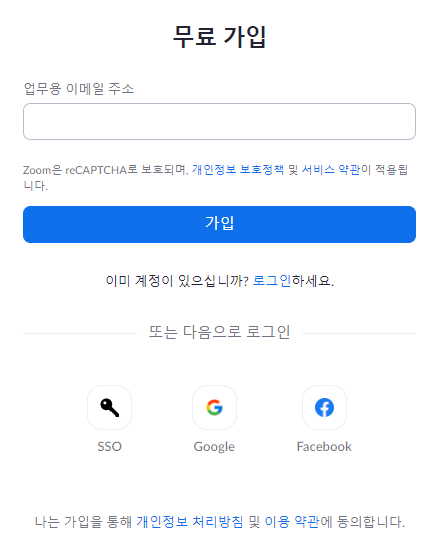
CAPTCHA도 간단히 통과해 주시구요 :)

메일함을 보시면 메일이 와 있어요. 계정 활성화를 눌러 주세요
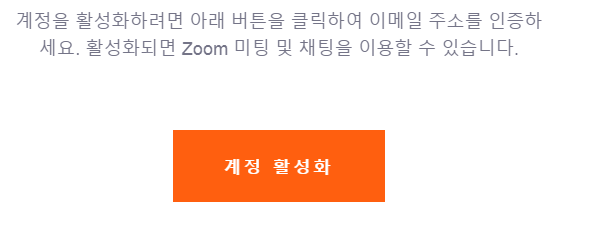
이후 이름과 암호를 설정해 줍니다
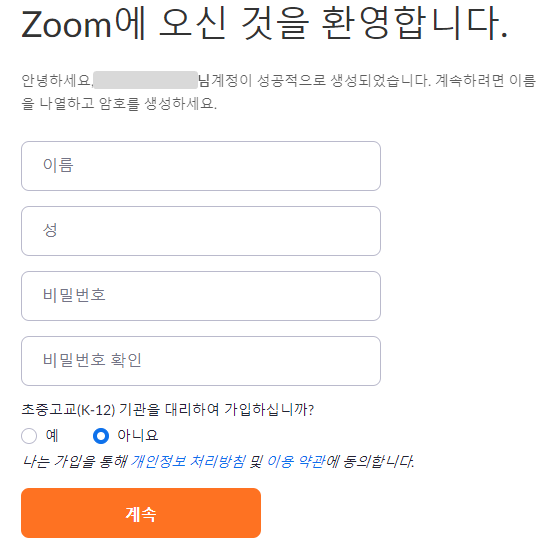
계정이 생성되고 이후 친구를 초대하거나 회의 테스트가 가능합니다. 물론 모바일 앱에서 사용하시던 분은 그냥 로그인 해서 사용하시면 됩구요. 무료 회원의 경우 회의개설이나 회의참석자 숫자 제한이 있지만 친구륻과 함께 비대면 맥주한잔 하기엔 아무런 문제가 없어요.
COVID19시대, 안전하고 행복한 비대면 생활 누리세요.



